
使用数学参数 |

|

|

|
|
|
使用数学参数 |

|

|

|
使用数学参数
|
|
||
要对文件执行参数数学操作,选择Data(数据)→Calculate(计算)→Parameter Math(参数数学)→Single Calculation(单次计算)命令,该命令调出图12.1中的对话框。如果没有打开的数据文件,系统会提示用户选择一个数据文件。
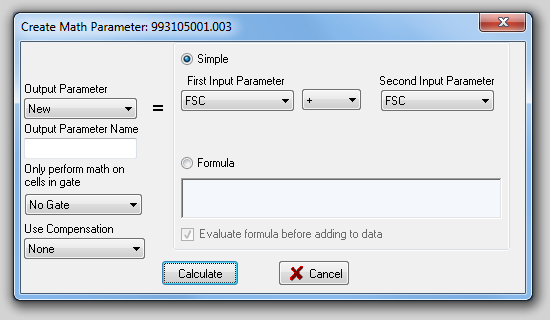
图 12.1 Parameter Math Dialog (参数数学对话框)
Output Parameter(输出参数)字段控制计算结果存储的位置。该参数可以是New(新参数),意味着创建一个新参数,或可选择一个已存在、将被操作覆盖的参数。如果要创建新参数,请在Output Parameter Name(输出参数名称)字段输入该参数的名称。
如果在Only perform math on cells in gate(只对门中的细胞执行数学计算)下方指定一个门,参数数学会只针对被门公式接受的细胞进行。如果该字段为"No Gate(没有门)",计算将应用于文件中所有细胞。
Use Compensation(使用补偿)字段允许用户选择数学计算是在补偿过或未经补偿的数据上进行。要使用未经补偿的数据,请在该字段中选择"None",否则选择要使用的补偿矩阵。
用户有两种方法来设置Parameter Math(参数数学)计算。点击单选按钮,选择在创建参数数学时是要用Simple(简单)还是Formula(公式)。
对于一般计算来说,Simple(简单)选项通常是最方便的。选择First Input Parameter(第一个输入参数),然后是数学运算符[只支持加法(+)、减法(–)、乘法(*)和除法(/)],然后选择Second Input Parameter(第二个输入参数)。Second Input Parameter(第二个输入参数)可以是常数,在这种情况下Second Input Parameter(第二个输入参数)下面会有一个文本字段允许用户键入常数。
更复杂而灵活的设置参数数学的方法是直接输入一个Formula(公式)。公式的优点是可以在公式中组合多个数据,包括常规的和自定义的标记和不同的计算方法。公式是以数学公式的形式输入的。每个参数由Pn代替,其中"n"是参数编号。一些允许的公式为:
| • | P1+P2 |
| • | (P1+P2)/(P4-100) |
| • | sin(P3)/cos(P4) |
要在公式中输入标记,右键点击Formula(公式)字段,然后从弹出菜单中选择Insert Token(插入标记)(图12.2)。
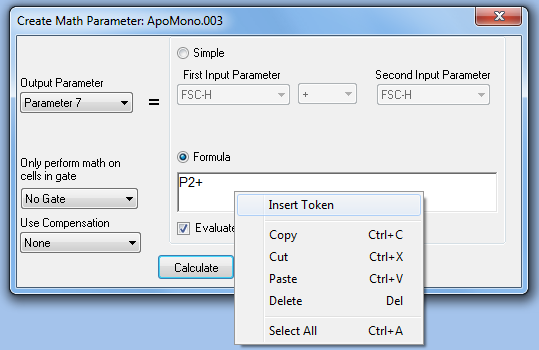
图 12.2 Inserting a Token into a Parameter Math Formula (在参数数学公式中插入标记)
除了插入标记外,在参数数学公式中可使用Row(行)作为特殊关键字。行指代数据网格中的细胞编号一列。比如,公式P1+Row会为第一个细胞的P1参数上加1,为第二个细胞加2等等。
Evaluate tokens before adding to data(在将其加入数据前评估标记)复选框,控制插入公式中的标记在结果数据参数中是否仍是标记。如果该复选框是选中的(默认情况),在数据网格的新参数列中,用户只会看到一个单纯的计算结果。如果该项未被选中,公式中每项的数值(例如,标记或特殊关键字)会在数据网格中分别显示,以便用户看到每项的贡献值。
如果决定要键入公式,请确保在前面使用 "=" 来使该公式被合理计算。
用户可查看所有公式运算符和函数集。它们和自定义标记中的公式运算符和函数是相同的。
如果在参数数学计算中使用简单计算,或选择公式计算并选择了Evaluate tokens before adding to data(在将其加入数据前评估标记)复选框,操作的计算结果会被存为浮点数据值。如果使用公式计算而不选该复选框,结果会存为公式。
任何超过FCS文件中最大通道值的数据将被保存为最大值,或保存其原值,取决于Edit Preferences(编辑设置)对话框中General(一般设置)页下的Math Range Checking(数学范围核校)中的设置。
点击Calculate(计算)按钮来执行计算操作。